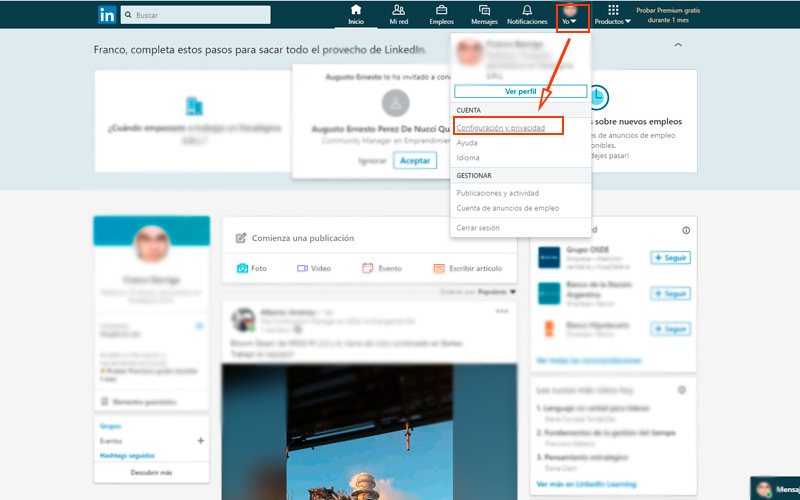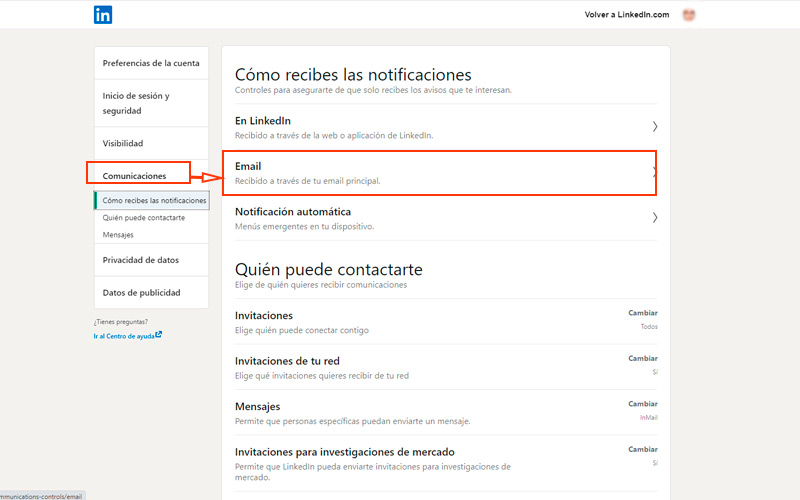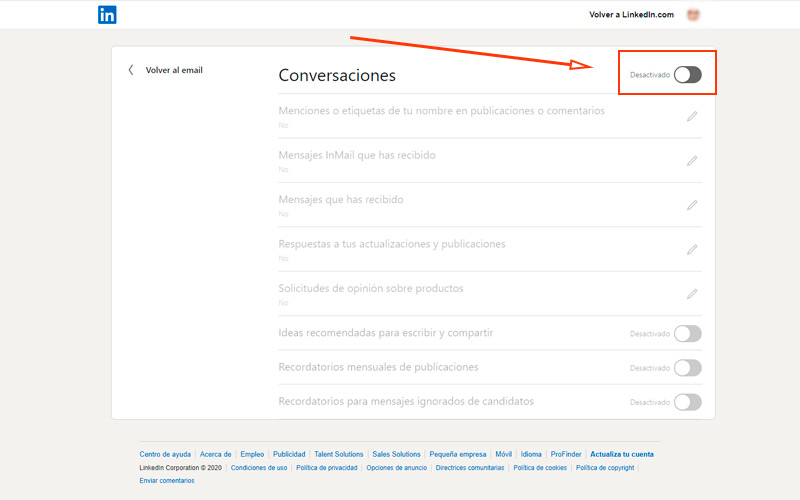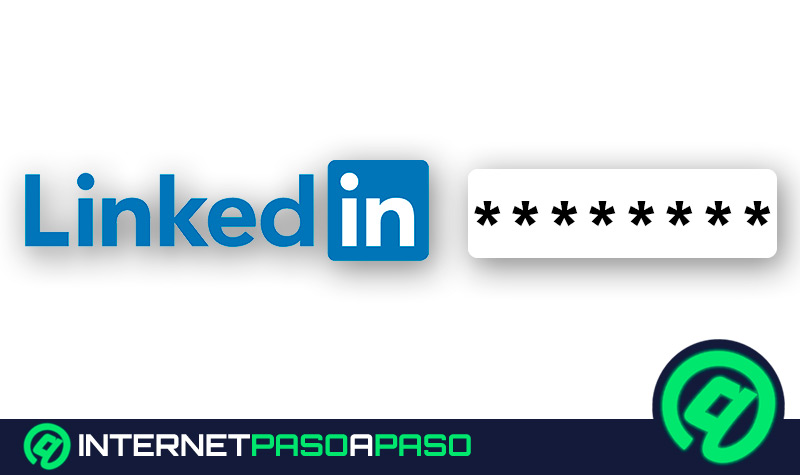Tiempo atrás, si esperábamos la llamada de un prometedor empleo, no nos apartábamos del teléfono. Un momento de descuido podría dejarnos fuera del trabajo deseado. Con la llegada del correo electrónico y todo lo que vino después, esa época ha quedado olvidada.
Sin embargo, puede que los nuevos medios de comunicación, sean una vía que tiende a saturarnos de mensajes y notificaciones. Por este motivo es importante tener en claro las prioridades que les daremos a las configuraciones que los regulan.
LinkedIn es un caso muy especial, ya que, a diferencia de otras redes sociales, una notificación puede cambiar de forma trascendental nuestro futuro. Si quieres aprender cómo modificar estos avisos de modo tal que sólo recibas lo importante, no dejes de leer este post.
¿Es buena idea eliminar las notificaciones automáticas de LinkedIn?
La respuesta a esta pregunta, dependerá de la situación en la que te encuentres. Por un lado, puede que no necesites todos los avisos respecto de actualizaciones como noticias, consejos, eventos, etc. Por otra parte, los mensajes, invitaciones y ofertas laborales son probablemente la razón principal por la que utilizas LinkedIn.
Eliminar todas las notificaciones supondría una potencial pérdida de oportunidades. De tal modo, a menos que estés enamorado de tu trabajo actual, no recomendamos que elimines las notificaciones, al menos en su totalidad. De seguro te preguntarás ¿Cómo hago para configurar esto? Pues en el siguiente apartado te mostraremos no solo cómo detener los correos, sino también cómo personalizar estos avisos.
Aprende paso a paso cómo personalizar o eliminar las notificaciones de correo de LinkedIn
Esperamos que no pienses que te diremos que marques como spam todo lo que llega de LinkedIn. En este Paso a Paso te mostraremos como configurar todo desde la misma plataforma.
Solo debes seguir esta lista:
Detener
- Ingresa con tus datos de acceso a LinkedIn.
- A continuación, haz clic sobre la imagen de perfil (yo).
- Selecciona “Configuración y privacidad”.
- En el panel lateral elige “Comunicaciones”.
- Dentro de la sección “Cómo recibes las notificaciones” pulsa sobre “Email”.
- Pulsa sobre “Conversaciones”.
- Desliza hasta desactivar el botón verde de “Activado”. Al hacerlo cambiará a color gris.
- Presiona “Volver al email” y repite los pasos con todas las categorías.
Personalizar
- Al igual que el método anterior, debes acceder a tu cuenta, para luego ingresar a “Configuración y privacidad”.
- Una vez que hayas llegado a “Email” dentro de “Comunicaciones”, elige que categoría deseas personalizar. Aunque te recomendamos que visites todas, para maximizar la personalización.
- Cuando te encuentres dentro de por ejemplo “Noticias”, desactiva el botón deslizante que desees.
- Sin embargo, no aparecerá en todas las opciones. En cambio, aparecerá el icono de un lápiz. Presiona sobre él, para acceder al menú desplegable.
- Elige de entre las opciones mostradas en la lista.
- Todos los cambios realizados en este menú se guardarán automáticamente, por lo que no necesitas buscar el botón correspondiente.